win10 19h1版本新增了一项功能:为更新预留磁盘空间的功能,旨在确保系统有足够的存储空间来完成windows 10的更新。然而,部分用户觉得这项功能并无必要,希望将其关闭以释放更多磁盘空间。接下来,我们将详细介绍如何启用或关闭此功能。
通过创建一个名为【启用预留磁盘空间.reg】的注册表文件,并将其导入注册表中,即可开启Windows 10的预留磁盘空间功能。
注册表代码如下:
Windows Registry Editor Version 5.00
[HKEY_LOCAL_MACHINE\SOFTWARE\Microsoft\Windows\CurrentVersion\ReserveManager]
"ShippedWithReserves"=dword:00000001

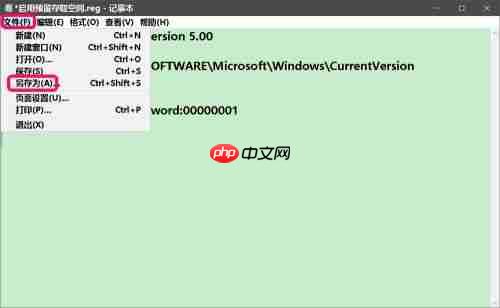


同样地,通过创建一个【关闭预留磁盘空间.reg】的注册表文件并导入注册表中,可以关闭这一功能。
注册表代码如下:
Windows Registry Editor Version 5.00
[HKEY_LOCAL_MACHINE\SOFTWARE\Microsoft\Windows\CurrentVersion\ReserveManager]
"ShippedWithReserves"=dword:00000000

按照上述创建【启用预留磁盘空间.reg】文件的方法,制作【关闭预留磁盘空间.reg】文件并导入注册表即可完成操作。

以上就是Win10系统如何启用/关闭保留空间?的详细内容,更多请关注php中文网其它相关文章!

每个人都需要一台速度更快、更稳定的 PC。随着时间的推移,垃圾文件、旧注册表数据和不必要的后台进程会占用资源并降低性能。幸运的是,许多工具可以让 Windows 保持平稳运行。

Copyright 2014-2025 https://www.php.cn/ All Rights Reserved | php.cn | 湘ICP备2023035733号